Probablemente has encontrado un PDF en algún lugar en internet. Quizás estabas descargando una forma para imprimir o para llenarla, o quizás estabas haciendo tus impuestos.
Entonces, ¿qué es este formato de archivo ubicuo?, ¿cuándo es útil?, y ¿cómo abres un archivo PDF que alguien te envía? En esta guía vamos a responder esas preguntas.
¿Qué es un archivo PDF?
Un PDF, o Formato de Documento Portable (Portable Document Format), es un tipo de documento que se ve igual independientemente de la aplicación que se utilice para abrirlo. No puedes escribir directamente y no lo puedes editar.
Esto significa que cualquier persona, en cualquier tipo de computadora con cualquier programa instalado, será capaz de abrirlo y ver el documento. Y se verá como el creador tenía la intención que luciera.
¿Porqué de la inflexibilidad? Todos quieren formas responsivas hoy en día, ¿verdad?, Bueno, en realidad no, no siempre.
Cuando usar un archivo PDF
Digamos que estas creando un ejemplo realmente genial de un currículum perfecto, el cual quieres compartir con tus amigos reclutadores.
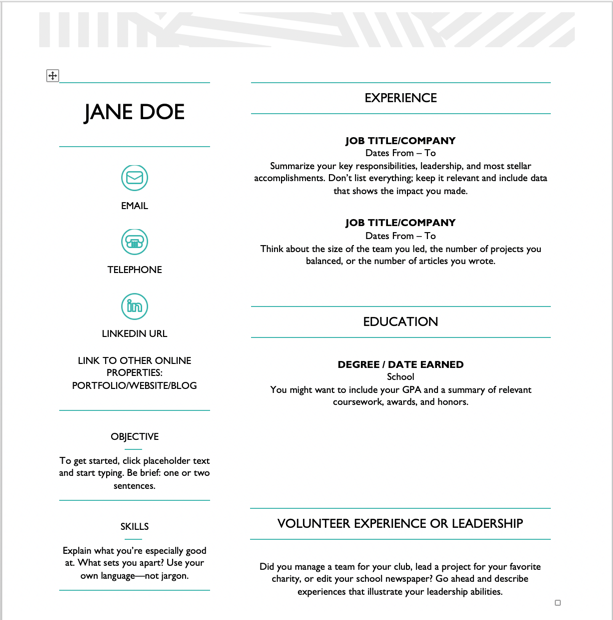
Quizás lo escribiste en Microsoft Word. Pero quieres enviarlo a alguien que no tiene Word instalado en su computadora. ¡Uff!
Entonces ¿cómo aseguras que esa persona pueda ver el formato, imágenes y el resto como debería verse, como el original? Fácil – solo guarda tu currículum en formato PDF.
Como guardar un documento como PDF
Para lograrlo, (en Mac) ve a la pestaña File en el menú de Microsoft Word en la parte superior de tu pantalla. Clic y busca la opción "Save As..." o "Guardar Como..." dependiendo del lenguaje de tu aplicación.
Se mostrará la siguiente ventana, y notarás que por default está seleccionada la opción "Word Document (.docx)" – justo al lado de "File Format".
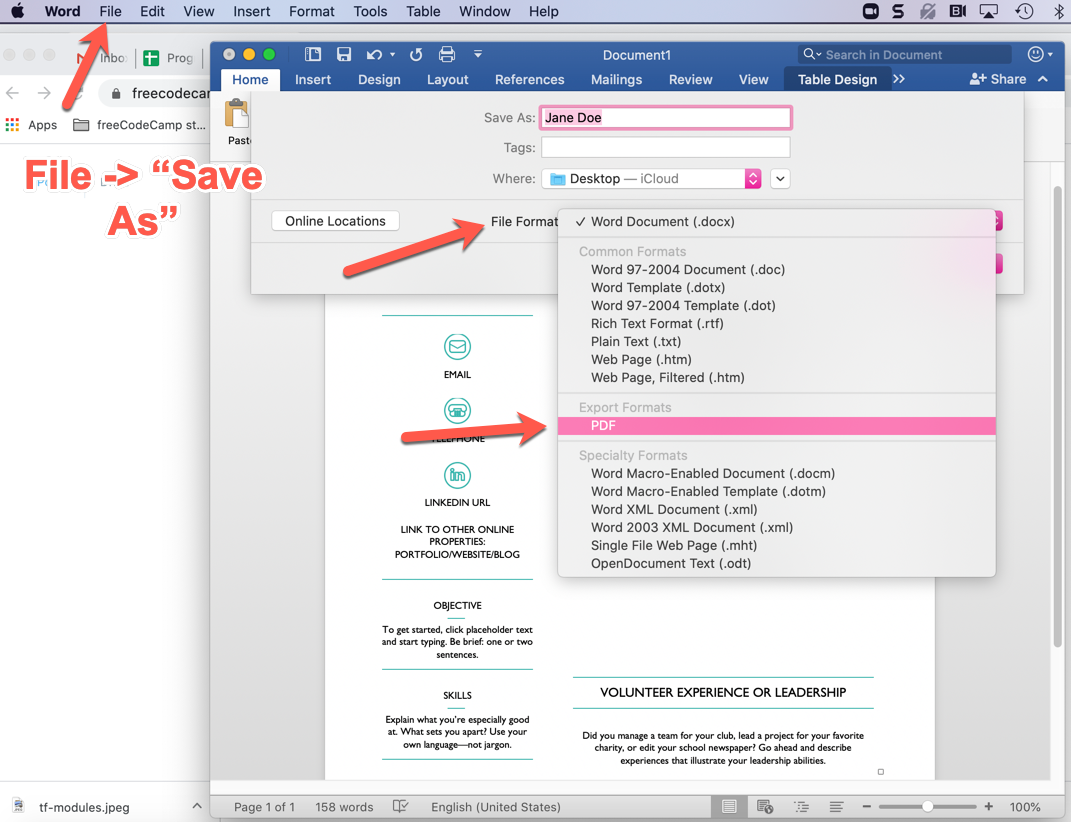
Desplazar hacia abajo hasta que veas la opción de PDF (a media pantalla de la captura anterior) y da clic en ella.
A continuación, verás la siguiente ventana, con un par de opciones. Selecciona la opción "Printable" si quieres imprimir la forma, o selecciona la opción "online" si quieres enviarle el archivo a alguien más.
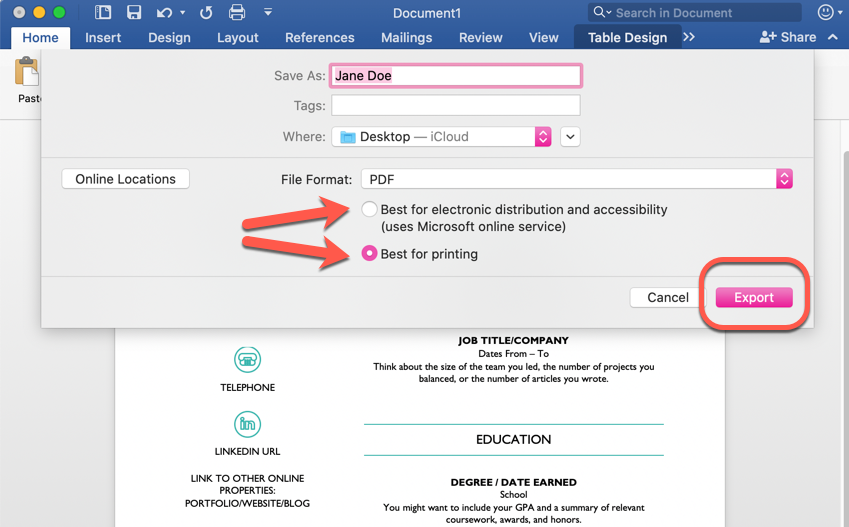
Una vez que has hecho la selección, solo necesitas decidir donde quieres guardar el archivo PDF. Puedes ver que la opción "Desktop – iCloud" esta seleccionada en la imagen anterior. Pero puedes elegir el lugar que gustes.
Por último, presiona el botón "Export" en la parte baja derecha de la ventana. (En este ejemplo se ve en color rosa, donde regularmente está el botón de guardar)
Tu archivo PDF será guardado en la ubicación que elegiste anteriormente.
Como abrir un archivo PDF
Digamos que quieres abrir un archivo PDF. O alguien te envió un PDF y necesitas abrirlo. Si tienes un sistema operativo y navegador moderno, será un proceso directo.
Como abrir un PDF desde tu escritorio
Bien, si tú mismo guardaste ese archivo en tu escritorio (como lo describimos en los párrafos anteriores), solo ve a tu escritorio (quizás cerrando las ventanas que tienes abiertas) y busca tu archivo PDF.
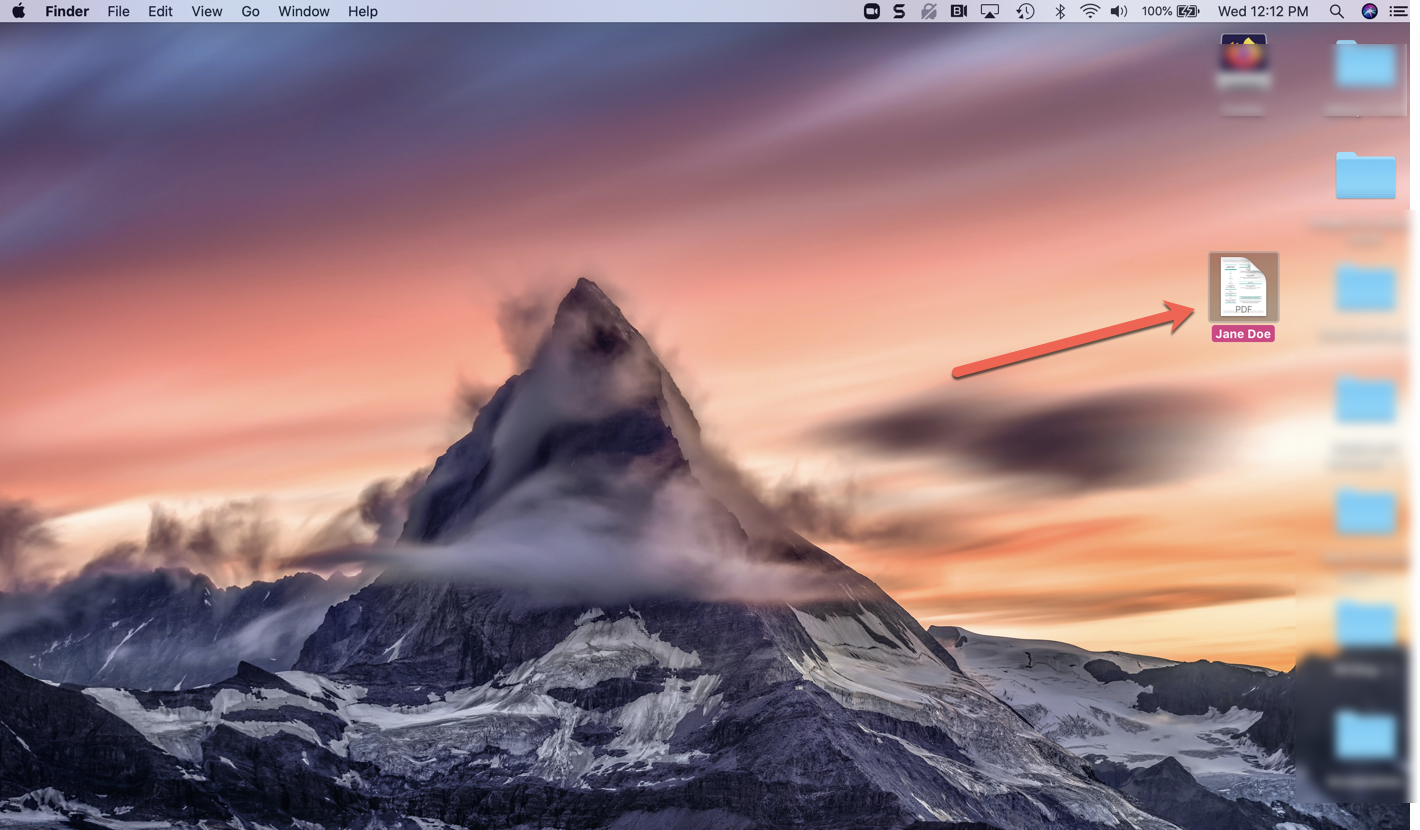
Ahora simplemente haz doble clic en el ícono, o haz clic derecho y selecciona la opción "Open". Tu PDF se abrirá en tu pantalla como la siguiente imagen:
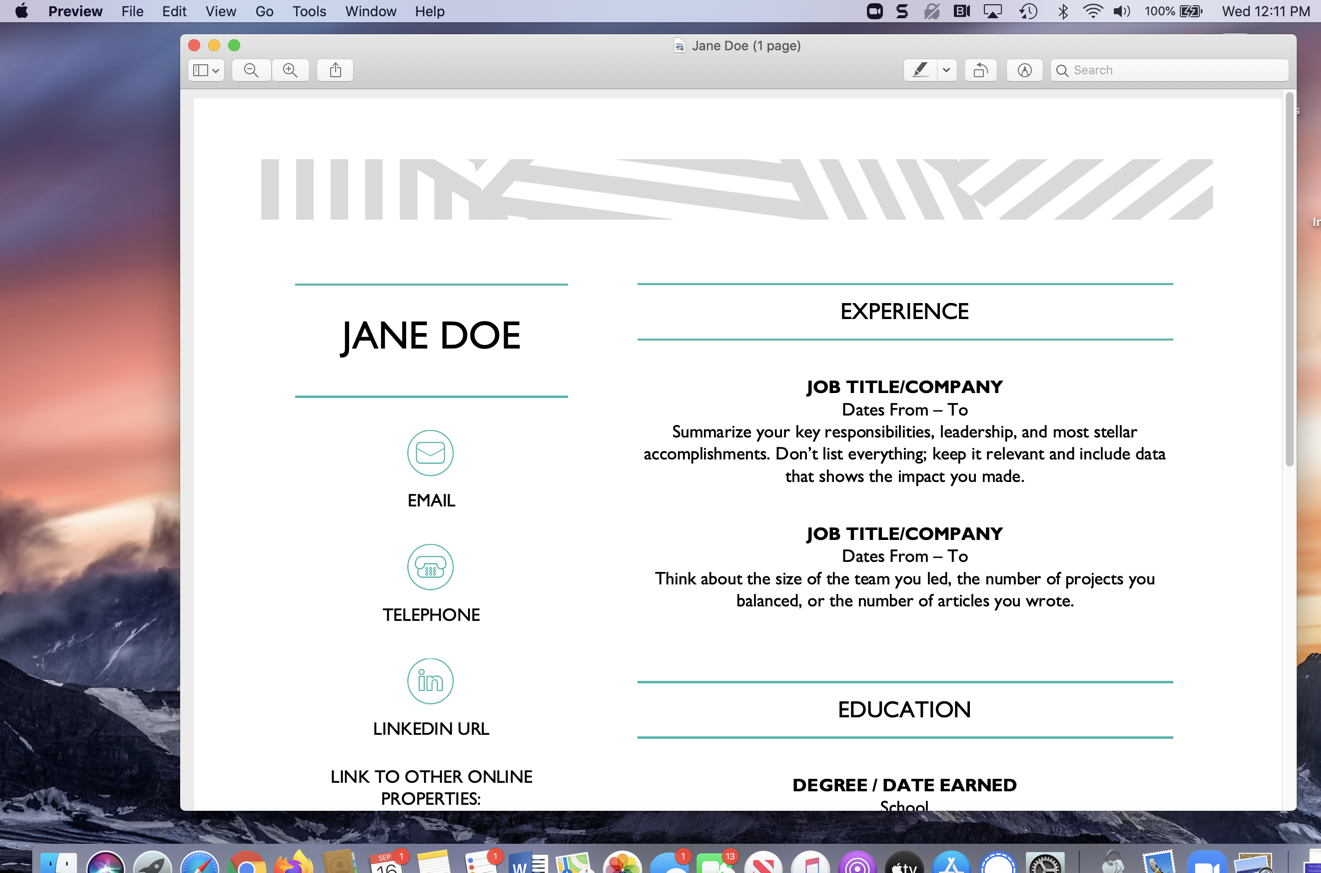
Como abrir un PDF de un correo electrónico
Si alguien te envía un PDF, digamos por correo, igualmente es muy sencillo abrirlo y verlo.
Para empezar, abre tu correo y busca el archivo PDF adjunto:
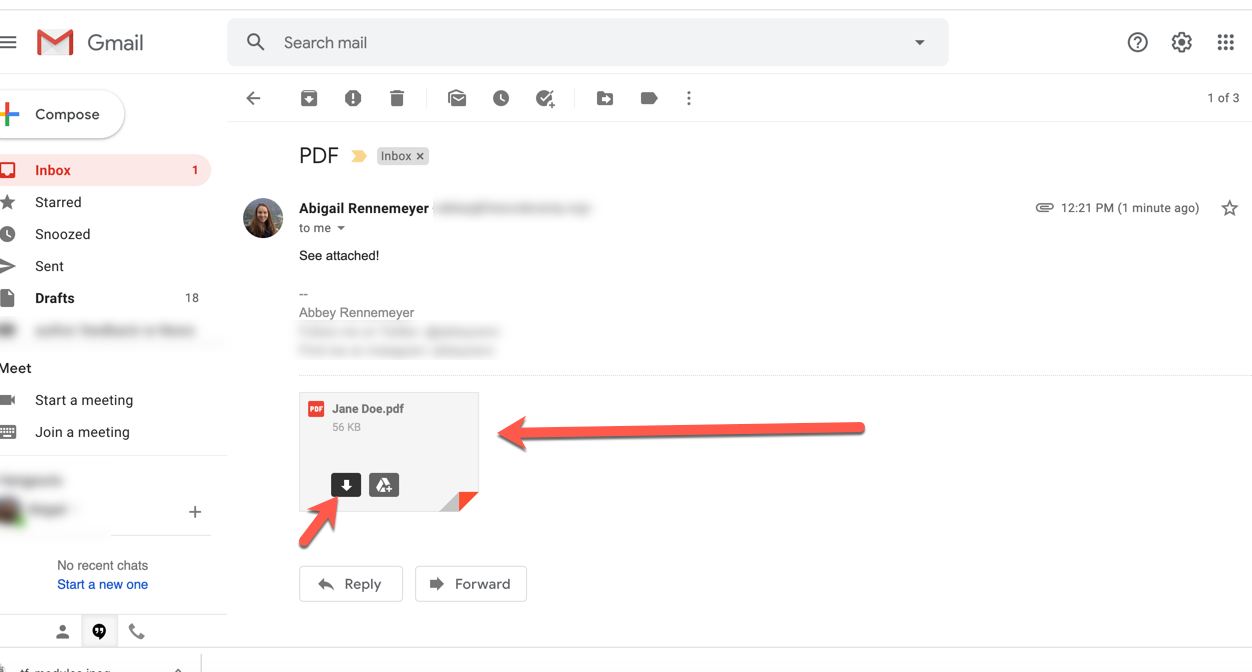
Puedes hacer clic directamente en la imagen del archivo PDF, si es que solo quieres abrirlo y verlo ahí mismo.
O alternativamente puedes hacer clic en el ícono de flecha (aparecerá cuando pones el mouse sobre el recuadro del adjunto) para que puedas descargarlo a tu computadora.
Si lo descargaste, ahora puedes buscar el archivo en tu directorio de descargas cuando estés listo.
Una nota rápida: si no puedes abrir el archivo PDF en tu navegado (si tu sistema operativo no está actualizado), solo necesitas descargar e instalar un lector de PDF.
Si quieres una opción de código abierto, echa un vistazo a Sumatra PDF aquí.
Bono: ¿cómo envías un archivo PDF con Gmail?
Si quieres enviar el PDF que creaste – digamos vía correo electrónico –, es simple.
Solo abre tu correo y crea un nuevo correo. Cuando estés listo para enviarlo, necesitarás adicionar el PDF como un adjunto.
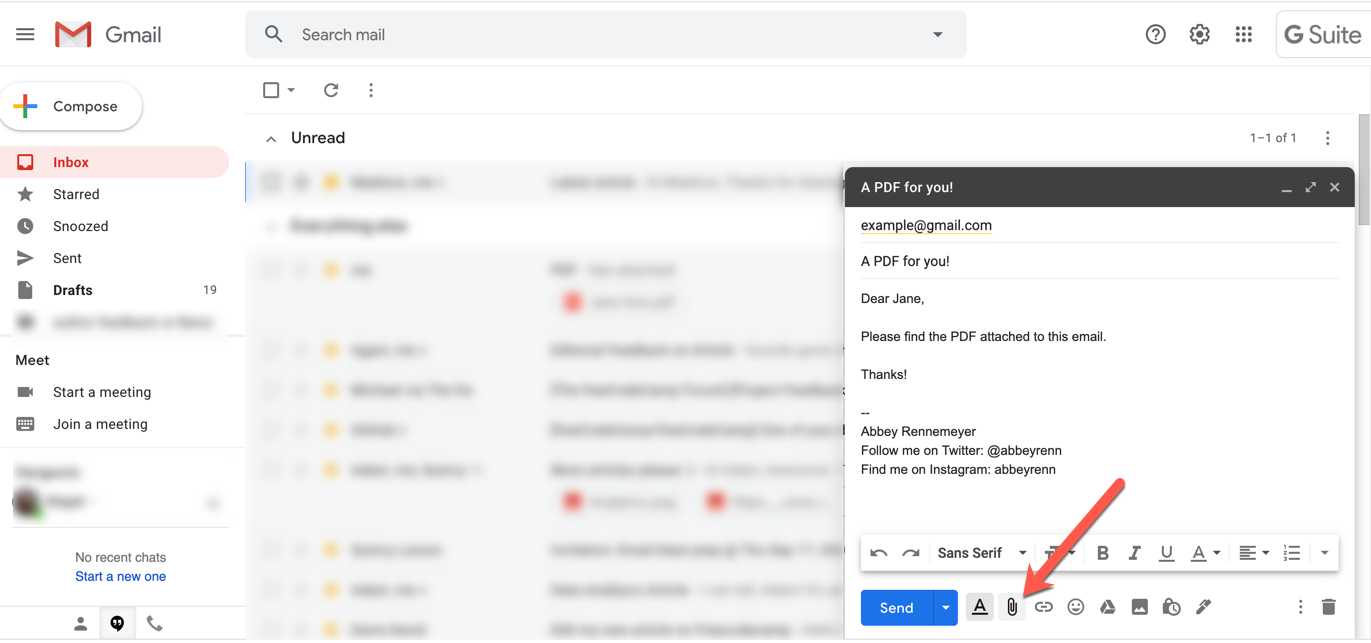
Localiza el ícono de clip en Gmail y da clic sobre él. Esto abrirá la lista de archivos de tu computadora.
Si haces clic en "Recent" o "Recientes" en el menú de la izquierda, deberás encontrar ahí tu archivo PDF. (También puedes buscar el archivo por nombre en la barra de búsqueda ubicada arriba a la derecha)
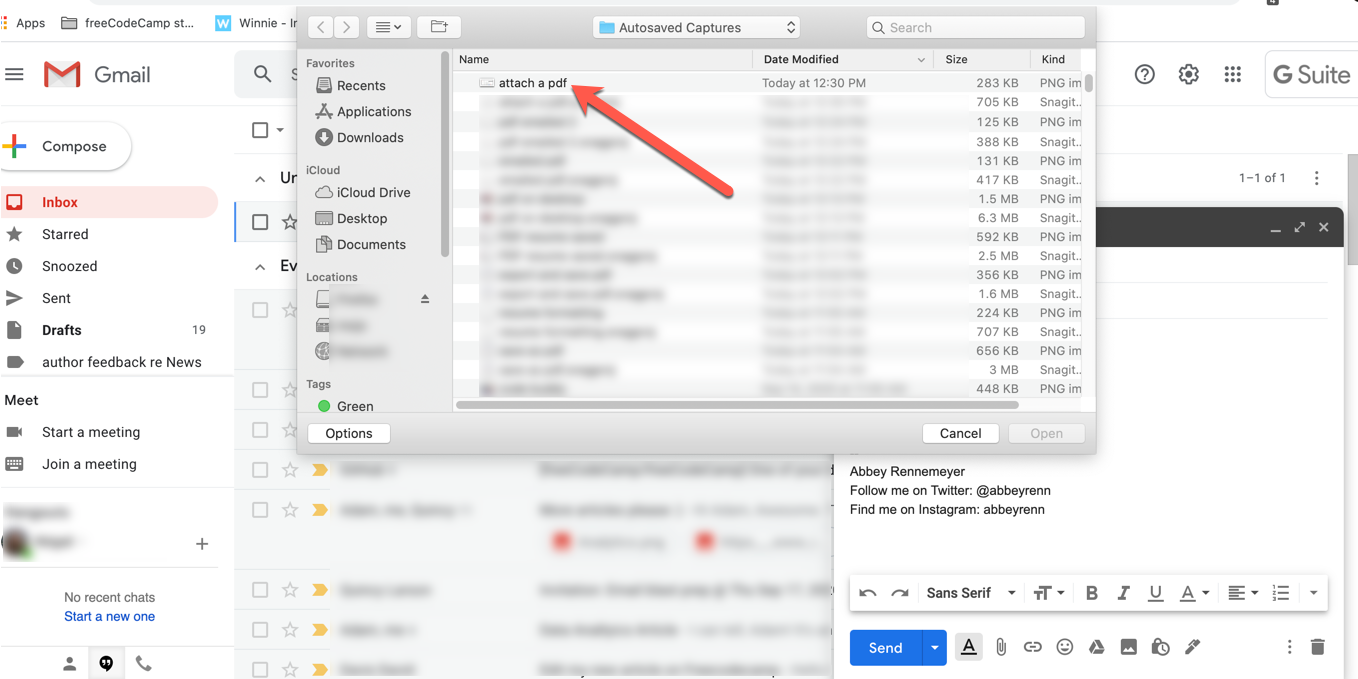
Solo haz clic en el archivo que quieres adjuntar, y después has clic en "Open" abajo a la derecha. Esto adjuntará tu PDF (no lo abrirá - el texto de ese botón es algo engañoso)
Y voilà, estas listo para enviar tu PDF por correo electrónico.
Traducido del artículo de Abbey Rennemeyer - What Is a PDF File and How Do You Open It? [Solved]

![¿Qué es un Archivo PDF y Cómo lo Abres? [Resuelto]](https://www.freecodecamp.org/espanol/news/content/images/size/w2000/2021/04/photo-1515378960530-7c0da6231fb1.jpeg)